VirtWiFi にはインターネット アクセスがありません: このエラーを修正する 6 つの方法
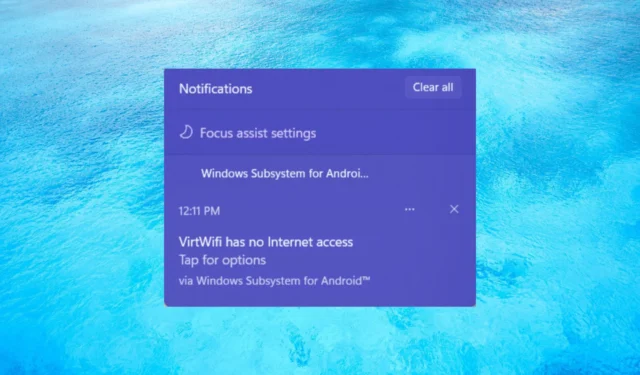
Windows 11 では、コンピューターで Android アプリを実行できます。これはすべて、Windows Subsystem for Androidを使用して行われます。ただし、読者の多くは、VirtWiFi Has No Internet Access エラーに直面しており、Amazon App Store が Windows 11 PC でインターネットにアクセスできません。
VirtWiFi とは何ですか? インターネットにアクセスできないのはなぜですか?
VirtWiFi を使用すると、すべての仮想ネットワークを公開することで、ネットワークがワイヤレス カードをさまざまなネットワーク間で切り替えることができます。PC がイーサネット ケーブルを使用してインターネットに接続されている場合は、VirtWiFi を使用して接続できます。
VirtWiFi Has No Internet Access エラーを引き起こす可能性のある複数の理由が考えられます。
- 破損したシステム ファイル:破損したシステム ファイルが存在すると、手元にあるものを含め、PC で複数の問題が発生する可能性があります。
- 重要なサービスが無効になっています: PC で Windows HyperVision Platform サービスが有効になっていない可能性があります。
- ネットワークの根本的な問題: VirtWiFi Has No Internet Access エラーの原因となっているネットワーク設定にいくつかの根本的な問題がある可能性があります。
- ネットワーク ドライバーが古くなっています:ネットワーク ドライバーに問題がある可能性があります。更新すると、目前の問題が解決する可能性があります。
- DNS キャッシュが問題を引き起こしている: DNS キャッシュの破損が原因で、エラーがポップアップすることもあります。
何を扱っているかがわかったので、以下の解決策で問題を解決しましょう。
VirtWiFi Has No Internet Access エラーを修正するにはどうすればよいですか?
1. ネットワーク アダプターのトラブルシューティング ツールを実行します。
- Win+キーを押して設定Iメニューを開きます。
- [トラブルシューティング]をクリックします。
- [その他のトラブルシューティング]を選択します。
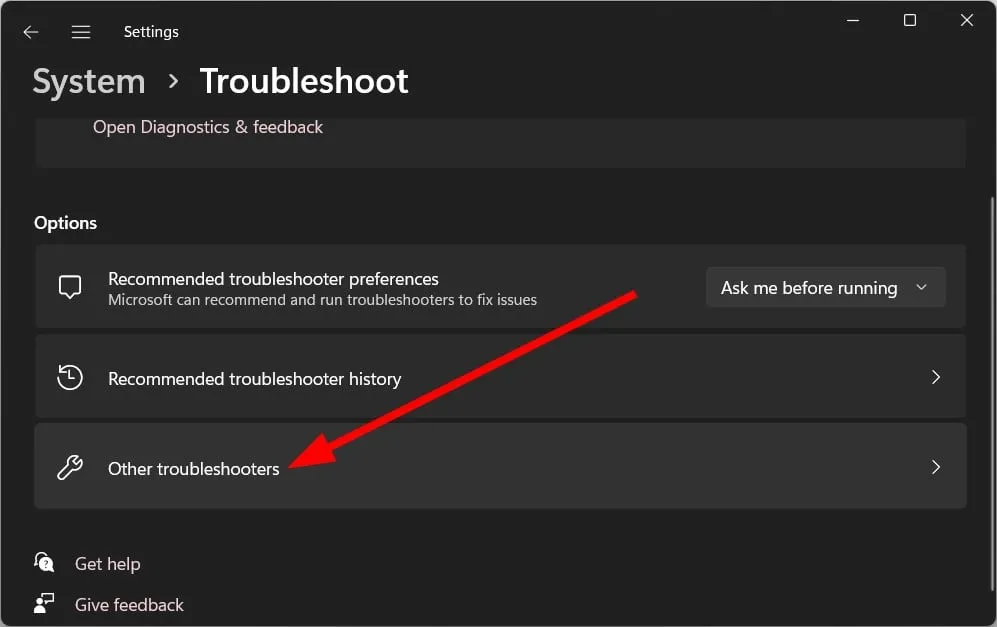
- [ネットワーク アダプター] オプションの横にある[実行]ボタンをクリックします。
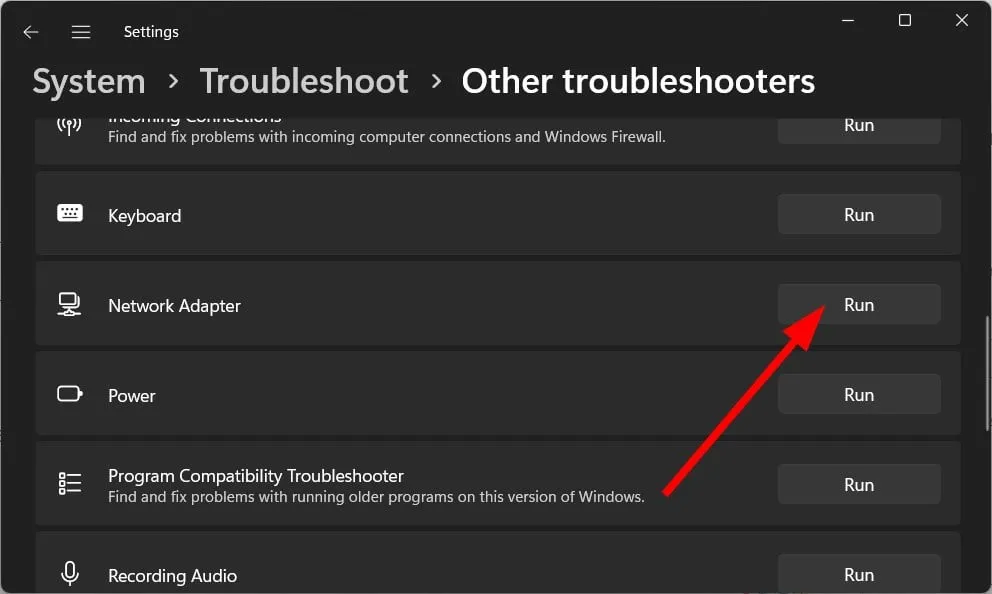
- リストからアダプタのタイプを選択し、[次へ]をクリックします。
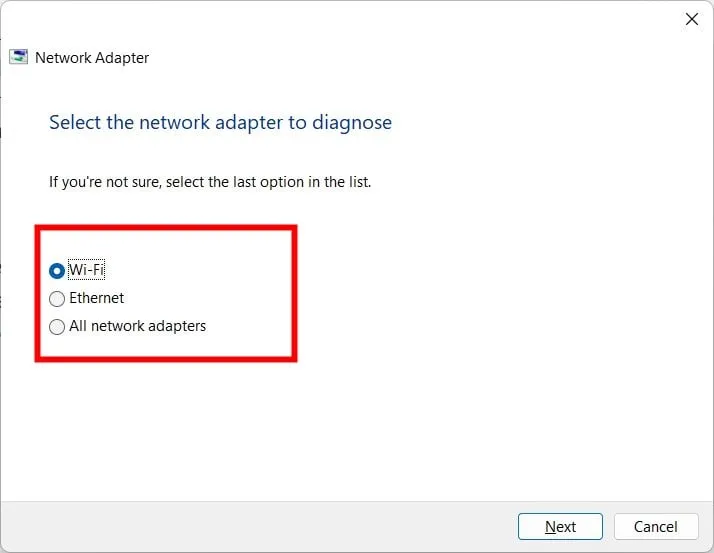
- プロセスが完了するまで待ちます。
- PCを再起動します。
2. ネットワーク アダプター ドライバーを更新する
- キーを押してスタートメニューを開きますWin。
- デバイス マネージャーを開きます。
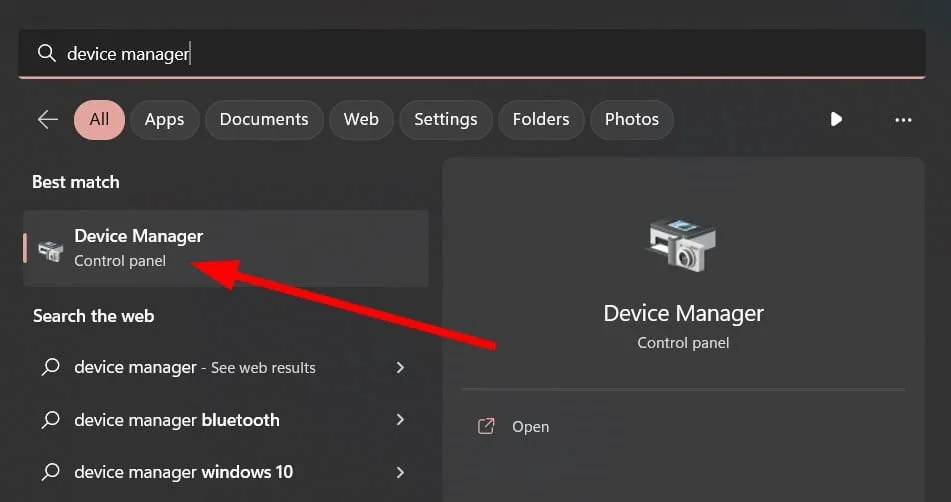
- [ネットワーク アダプター]セクションを展開します。
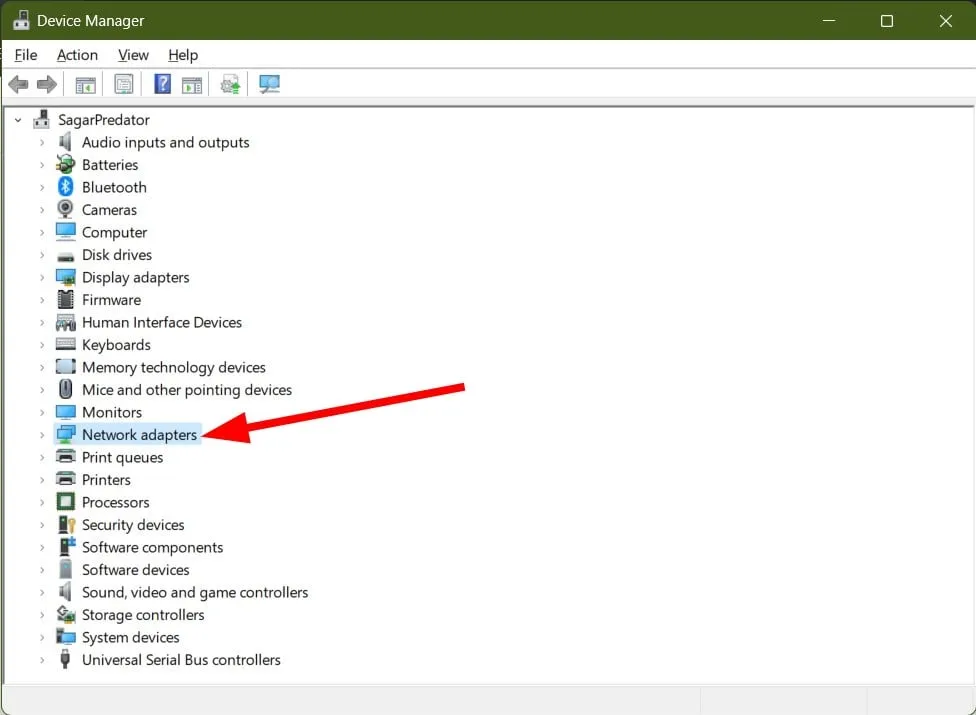
- ネットワーク ドライバーをダブルクリックします。
- [ドライバー]タブに切り替えます。
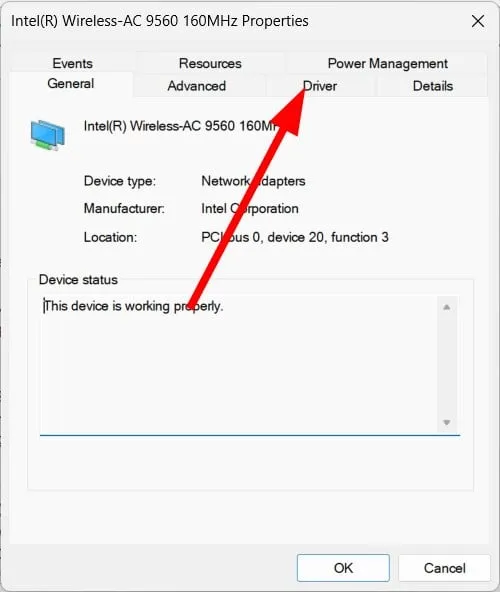
- [ドライバーの更新]ボタンをクリックします。
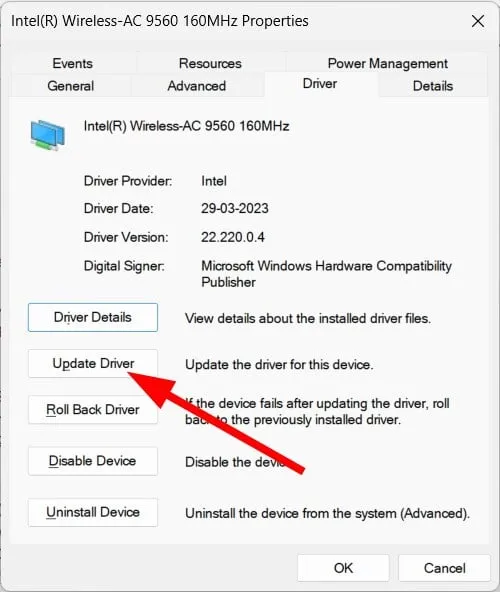
- ドライバーを自動的に検索するオプションを選択します。
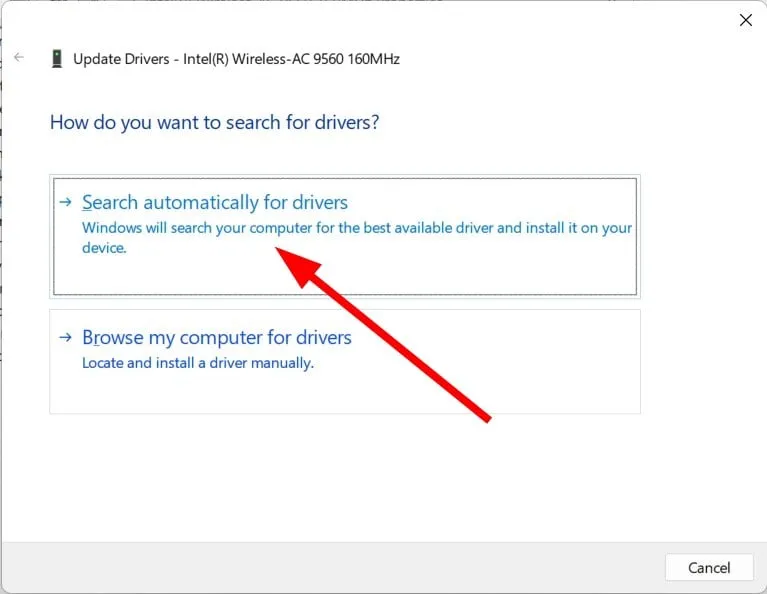
- 利用可能な場合は、最新のアップデートをインストールします。
- PC を再起動します。
ネットワーク ドライバーが古い場合は、最新バージョンをインストールする必要があります。これにより、以前のバージョンで発生したさまざまなバグが修正されます。
いずれにせよ、専用のドライバー更新ソフトウェアを使用して、PC ドライバーを最新の公式バージョンに更新する可能性が最も高いです。
スキャンを開始するためにデスクトップで起動するだけでよいため、更新が必要なすべてのドライバーを選択して一括更新します。
3. DNS をフラッシュして IP をリセットする
- キーを押してスタートメニューを開きますWin。
- 管理者としてコマンド プロンプトを実行します。
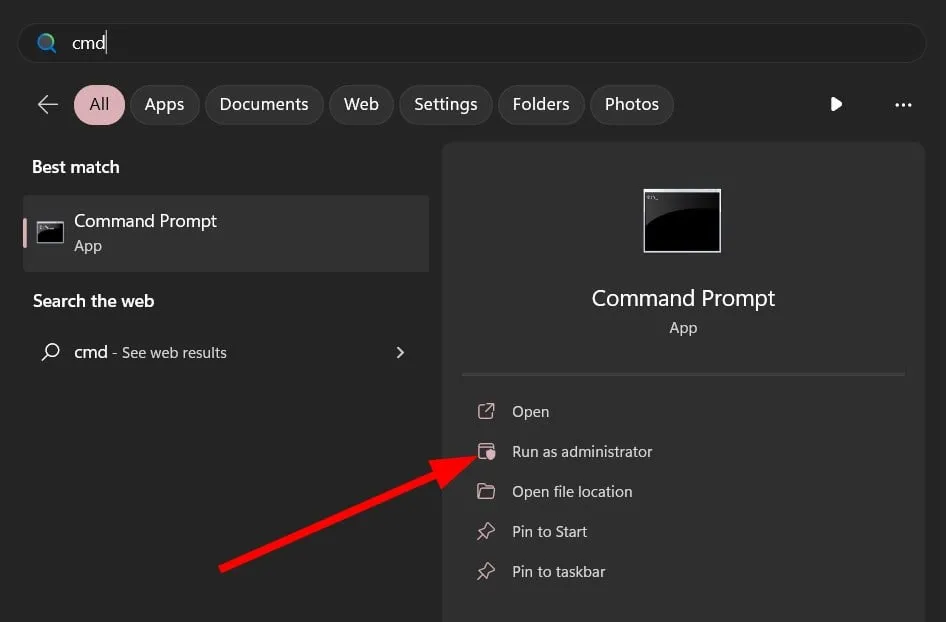
- 以下のコマンドを入力して を押しますEnter。
ipconfig/flushdns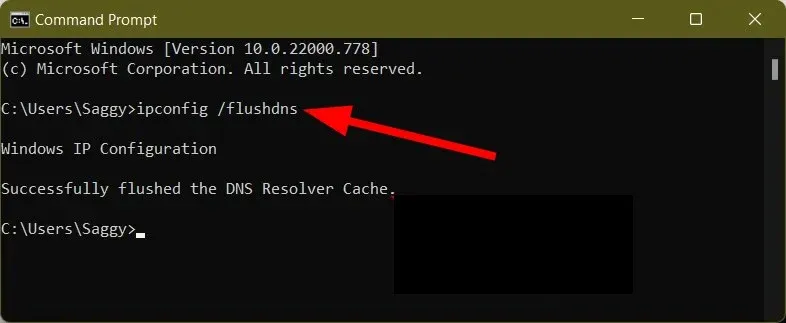
- 以下のコマンドを 1 つずつ実行し、Enter 各コマンドの後に を押します。
nbtstat –rnetsh winsock resetnetsh int ip reset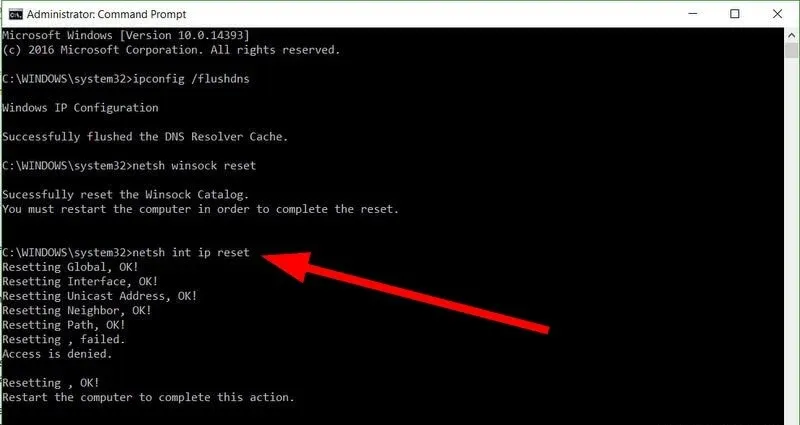
- コマンド プロンプトを閉じて、PC を再起動します。
上記のコマンドを実行すると、ネットワークに問題を引き起こしている可能性のある DNS キャッシュがクリアされ、VirtWiFi Has No Internet Access エラーが修正される可能性があります。
4. 破損したシステム ファイルを修正する
- キーを押してスタートWinメニューを開きます。
- コマンドプロンプトを管理者として開きます。
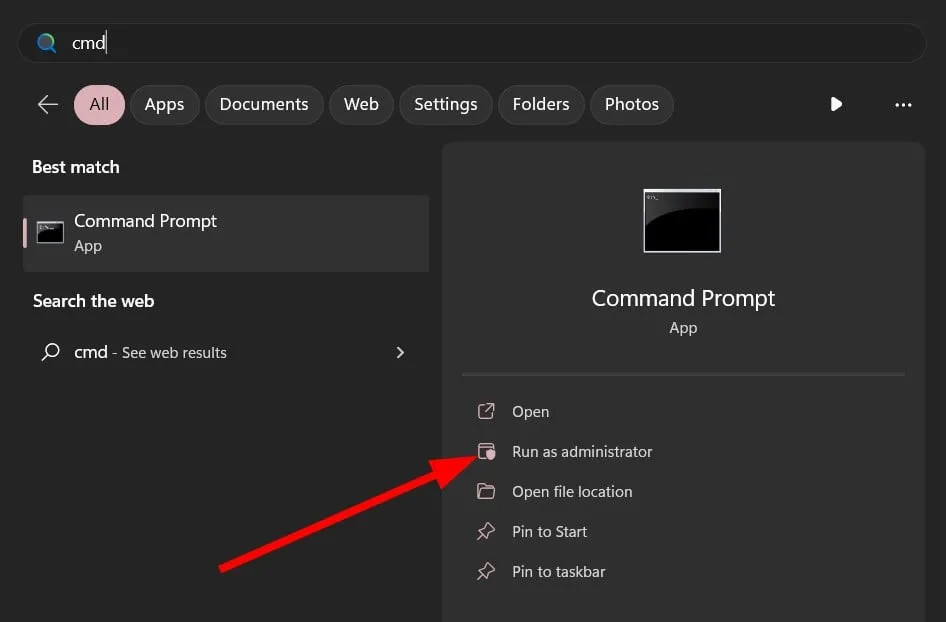
- 以下のコマンドを入力して を押しますEnter。
sfc /scannow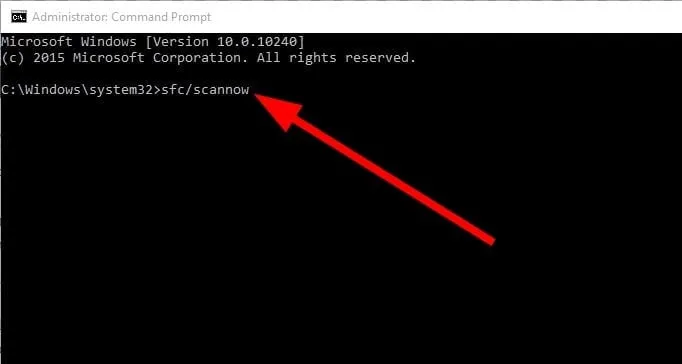
- システム ファイル チェッカーが破損したシステム ファイルを修正するまで待ちます。
- 以下のコマンドを入力し、Enterそれぞれの後に押します。
DISM.exe /Online /Cleanup-image /ScanhealthDISM.exe /Online /Cleanup-image /RestorehealthDISM.exe /online /cleanup-image /startcomponentcleanup - PC を再起動し、問題が解決しないかどうかを確認します。
5. Windows HyperVision プラットフォームを有効にする
- キーを押してスタートメニューを開きますWin。
- [Windows の機能の有効化または無効化]オプションを開きます。
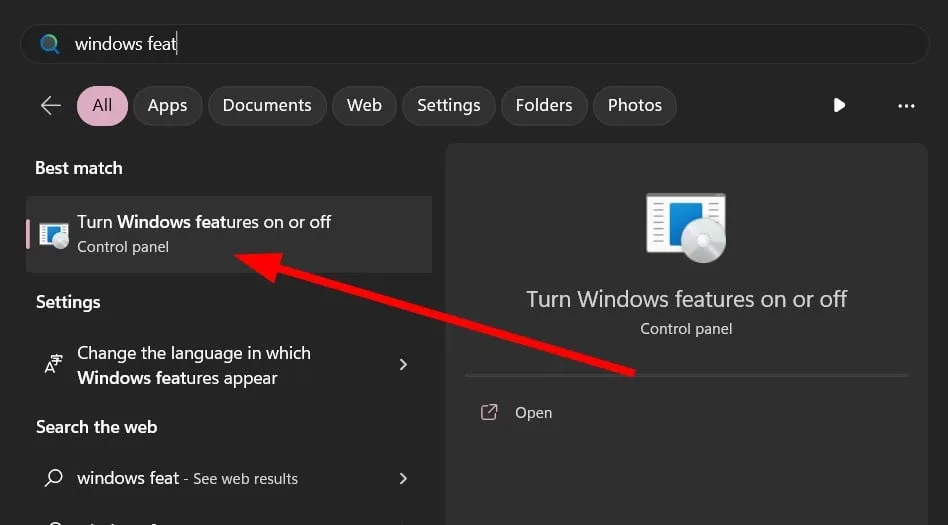
- [Windows HyperVision Platform]ボックスを見つけてチェックし、[OK] をクリックします。
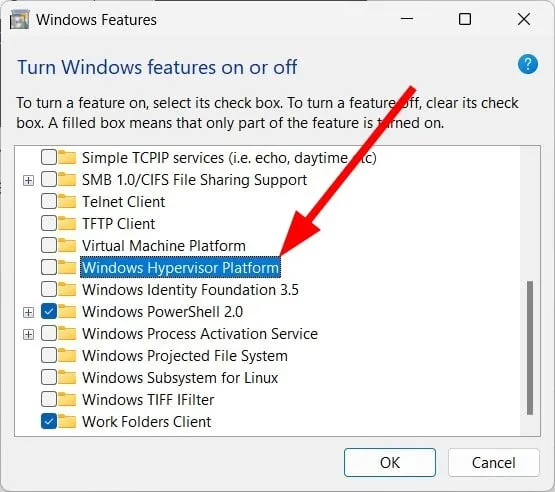
- PC を再起動し、エラーが続くかどうかを確認します。
6.DNS アドレスを変更する
- Win+キーを押して実行Rダイアログを開きます。
- ncpa.cplと入力し、[OK] を押します。
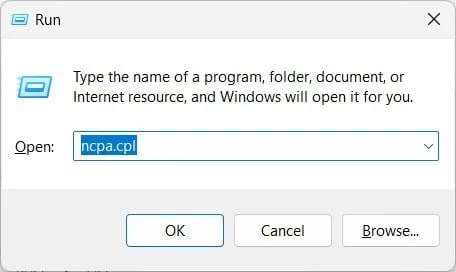
- ネットワーク アダプタをダブルクリックします。
- インターネット プロトコル バージョン 4 (TCP/IPv4)をクリックし、[プロパティ] をタップします。
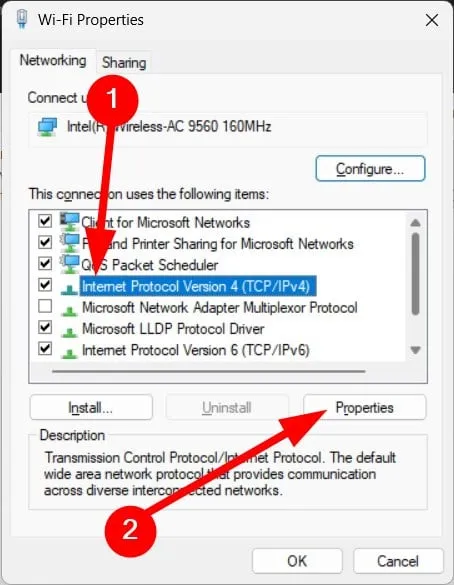
- [次の DNS サーバー アドレスを使用する] ラジオ ボタンをクリックします。
- Google DNS を使用するには、次の値を入力します。
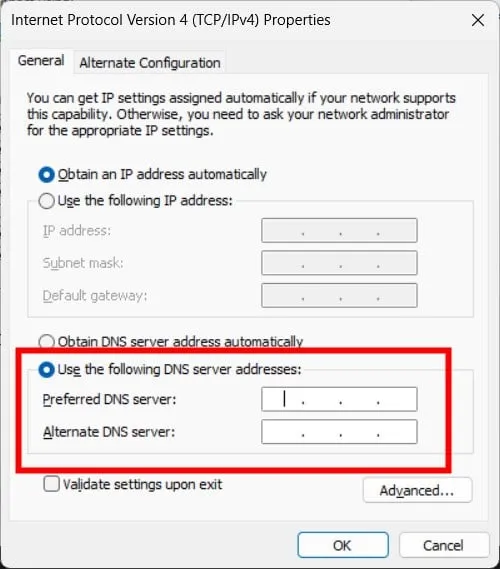
- 優先 DNS サーバー: 8.8.8.8
- 代替 DNS サーバー: 8.8.4.4
- [終了時に設定を検証する]チェックボックスをオンにして、[OK] をクリックします。
- PC を再起動します。
DNS アドレスを変更すると、新しい VirtWiFi ネットワーク接続が構成され、問題が修正されます。
以下のコメントで、上記の解決策のどれが VirtWiFi Has No Internet Access エラーを解決したかをお気軽にお知らせください。



コメントを残す